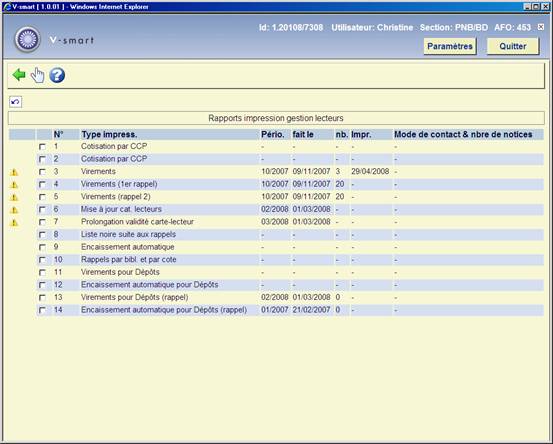
Après avoir lancé l'AFO 453, un écran-sommaire apparaît:
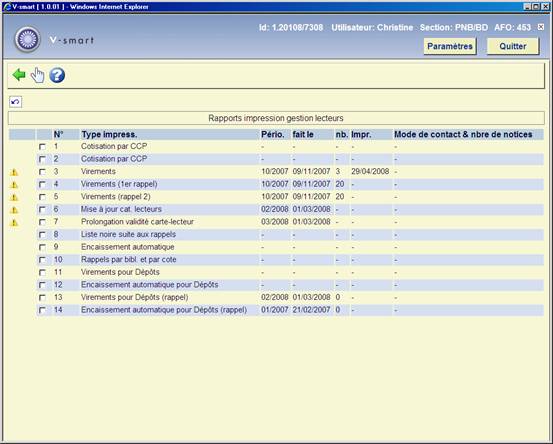
Type impress. - Ici, est indiqué le type de document imprimé ou le type de job d'arrière-fond.
Pério.– Période pour laquelle l'ordre a été exécuté pour la dernière fois. Ceci n'est indiqué que pour les options liées à une périodicité mensuelle.
fait le – Date à laquelle le fichier d'impression a été créé ou à laquelle le job d'arrière-fond lié aux usagers a été effectué.
nb. – Ie nombre d'usagers enregistrés dans le fichier d'impression. Ceci n'est indiqué que pour les fichiers à imprimer.
Impr. – Date à laquelle le fichier d'impression a été imprimé pour la dernière fois. Ceci n'est indiqué que pour les fichiers à imprimer.
Mode de contact & nbre de lettres – Modes de contact avec, pour chaque mode, le nombre de lettres produites.
: Choisissez un type de document imprimé (ou un job d'arrière-plan) pour consulter un rapport.
·
Pour la “ Liste noire suite à des rappels ” et les “ Rappels par bibliothèque et par caractéristique d'emplacement ”
Si vous avez sélectionné l'option “ Choisir le type de document imprimé (+) ”, le système passe directement à la procédure de sortie standard, sans poser de questions.
·
Pour tous les autres types:
Si vous avez sélectionné l'option “ Choisir le type de document imprimé (+) ”, un écran de saisie apparaît:
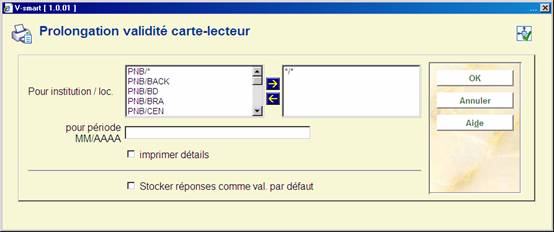
Pour institution/loc.: Indiquez ici le code de l'institution et le code de la localisation ou de l'institution/localisation pour lequel vous souhaitez imprimer le rapport. Cochez “ */* ” si vous voulez consulter les rapports de toutes les localisations.
Pour période MM/AAAA: Indiquez ici la période (du sommaire) pour laquelle vous voulez consulter le rapport.
Imprimer détails: Indiquez ici si vous souhaitez consulter les détails par usager (nom, montant, etc.). Si vous n'indiquez rien, un sommaire général est établi.
Lorsque vous aurez introduit toutes les données, le système passera à la procédure de sortie standard.
·
Document control - Change History
|
Version |
Date |
Change description |
Author |
|
1.0 |
June 2008 |
Creation |
|